Створення красивих хмар у цифрових творах мистецтва може бути викликом. Часто бракує правильних технік і розуміння взаємодії кольорів і розмиттів. Ця інструкція покаже тобі, як ефективно використовувати пензлі для хмар, щоб отримати автентичні результати. При цьому ти навчишся звертати увагу на колір навколишнього середовища та розмиття, щоб твої хмари виглядали природно.
Головні висновки
- Уважно обирай пензлі для хмар і звертай увагу на непрозорість.
- Завжди працюй на нових шарах, щоб отримати чистий результат.
- Враховуй чіткість і кольорове оточення для більшої автентичності.
- Використовуй коригувальні шари, щоб оптимізувати зовнішній вигляд.
- Звертай увагу на композицію, щоб хмари безшовно інтегрувались у зображення.
Покрокова інструкція
Щоб максимально використати свої пензлі для хмар, ось детальна покрокова інструкція.
Крок 1: Вибір пакету пензлів
Почни з того, щоб завантажити пакет пензлів, що містить спеціально пензлі для хмар. У нашому прикладі ми використовуємо пензлі для хмар від Маріо Якова. Імпортуй пакет пензлів у Photoshop.

Крок 2: Вибір і налаштування пензля
Тепер вибери наконечник пензля з твого пакету пензлів для хмар. Має сенс починати з 100% непрозорості, щоб оцінити вплив пензлів. Щоб результат виглядав більш витончено, ти можеш зменшити непрозорість до приблизно 70-80% поступово.

Крок 3: Створення хмар
З вибраним пензлем ти тепер можеш нанести хмари на свою робочу область.Експериментуй з чутливістю до тиску, щоб створити різні текстури. Розподіляй хмари так, щоб вони створювали гармонійне загальне зображення.

Крок 4: Перевірка чіткості
Переконайся, що foreground і фон мають відповідну чіткість. Часто хмари на передньому плані чітки, тоді як фон виглядає розмитим. Це може вплинути на автентичність твоїх хмар.
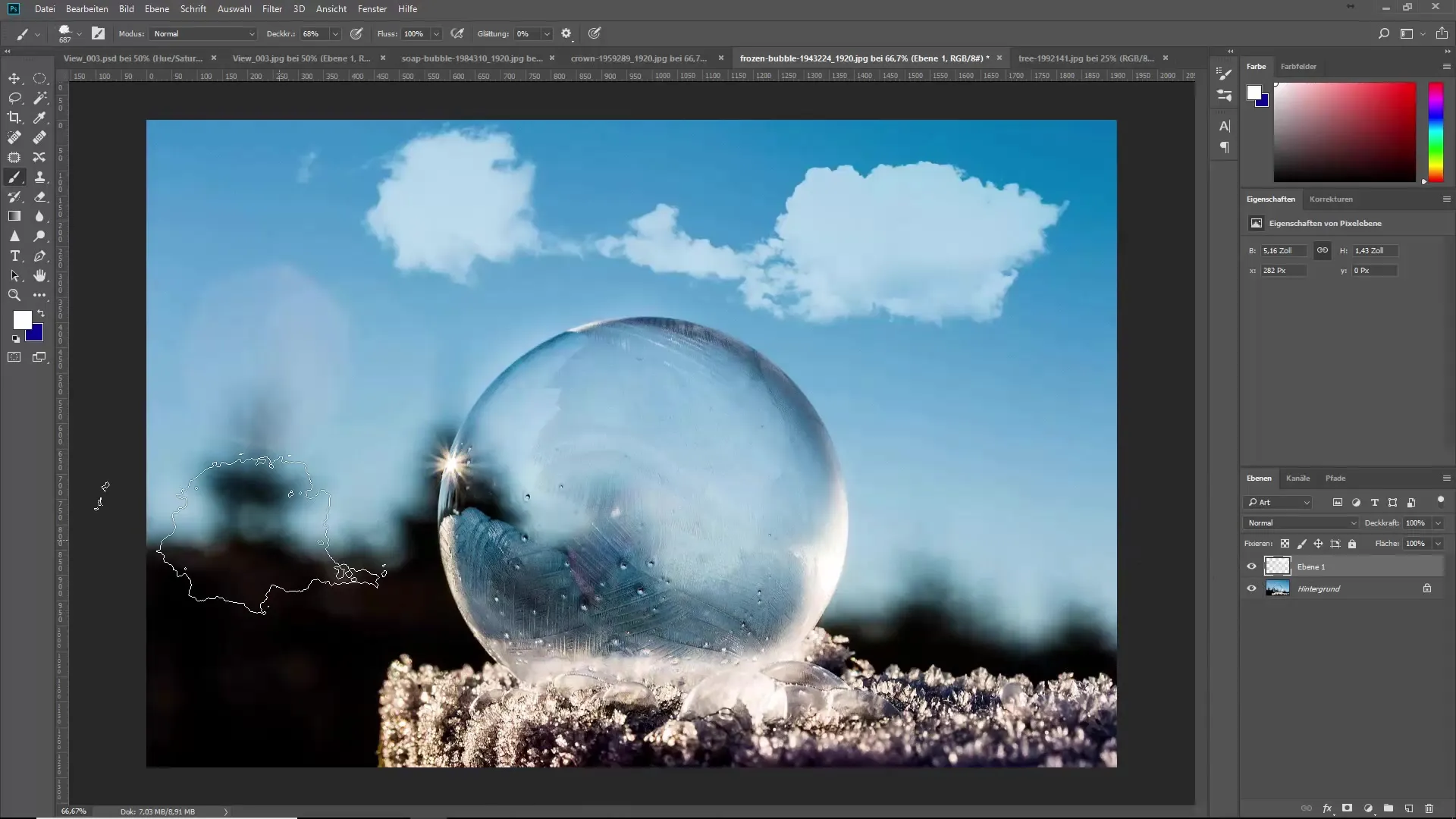
Крок 5: Налаштування фону
Щоб підвищити автентичність, ти повинен налаштувати елементи фону відповідно до хмар. Перетвори шар з хмарами в смарт-об'єкт. Потім перейдіть до параметрів фільтра та вибери гаусівський розмиття, щоб зробити фон розмитим.
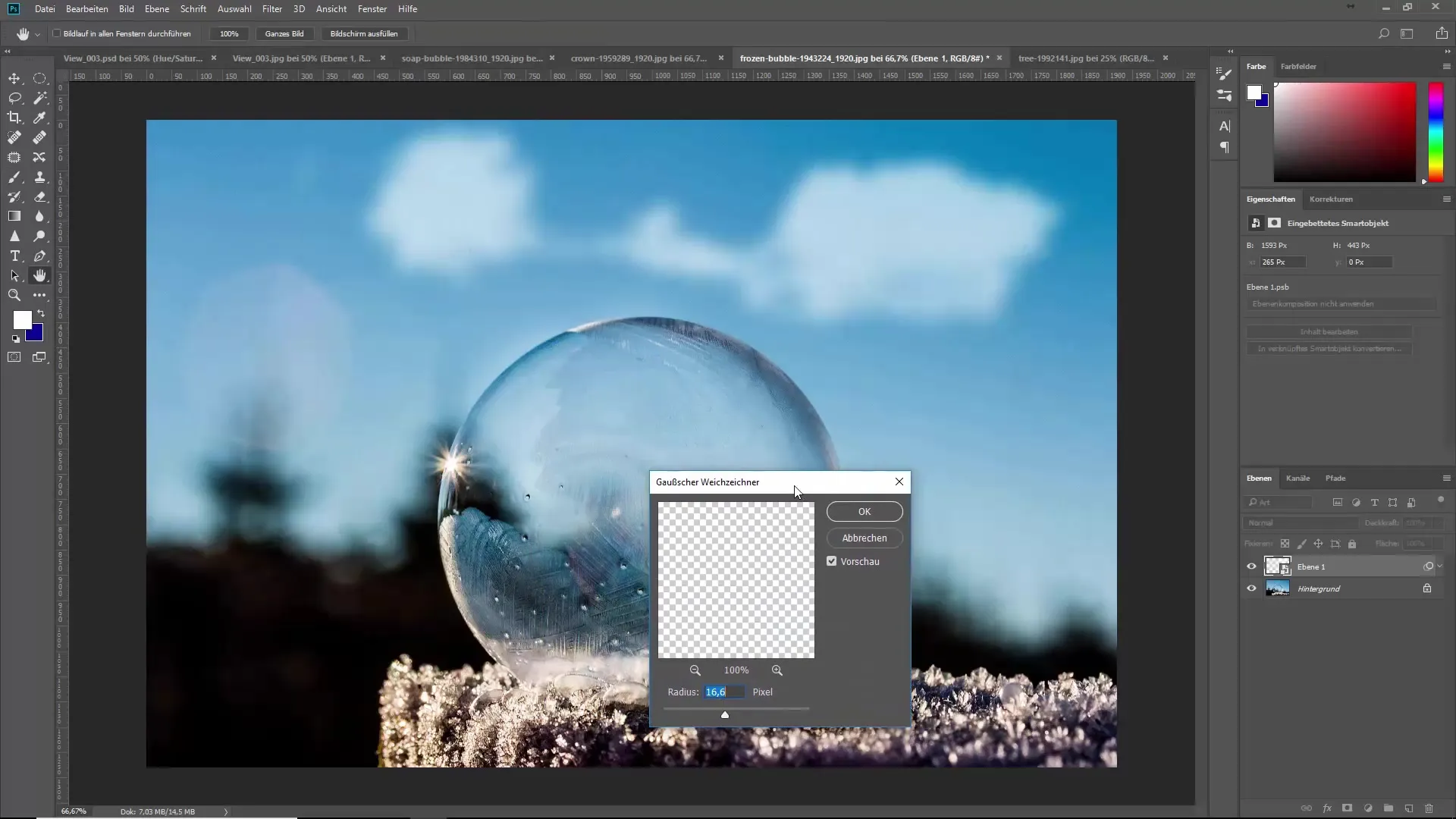
Крок 6: Корекція кольору
На додаток до корекції чіткості важливо узгодити кольори твоїх хмар та навколишнього середовища. Використовуй коригувальні шари, такі як відтінок/насичення, щоб переконатися, що кольори хмар добре пасують до навколишнього середовища.
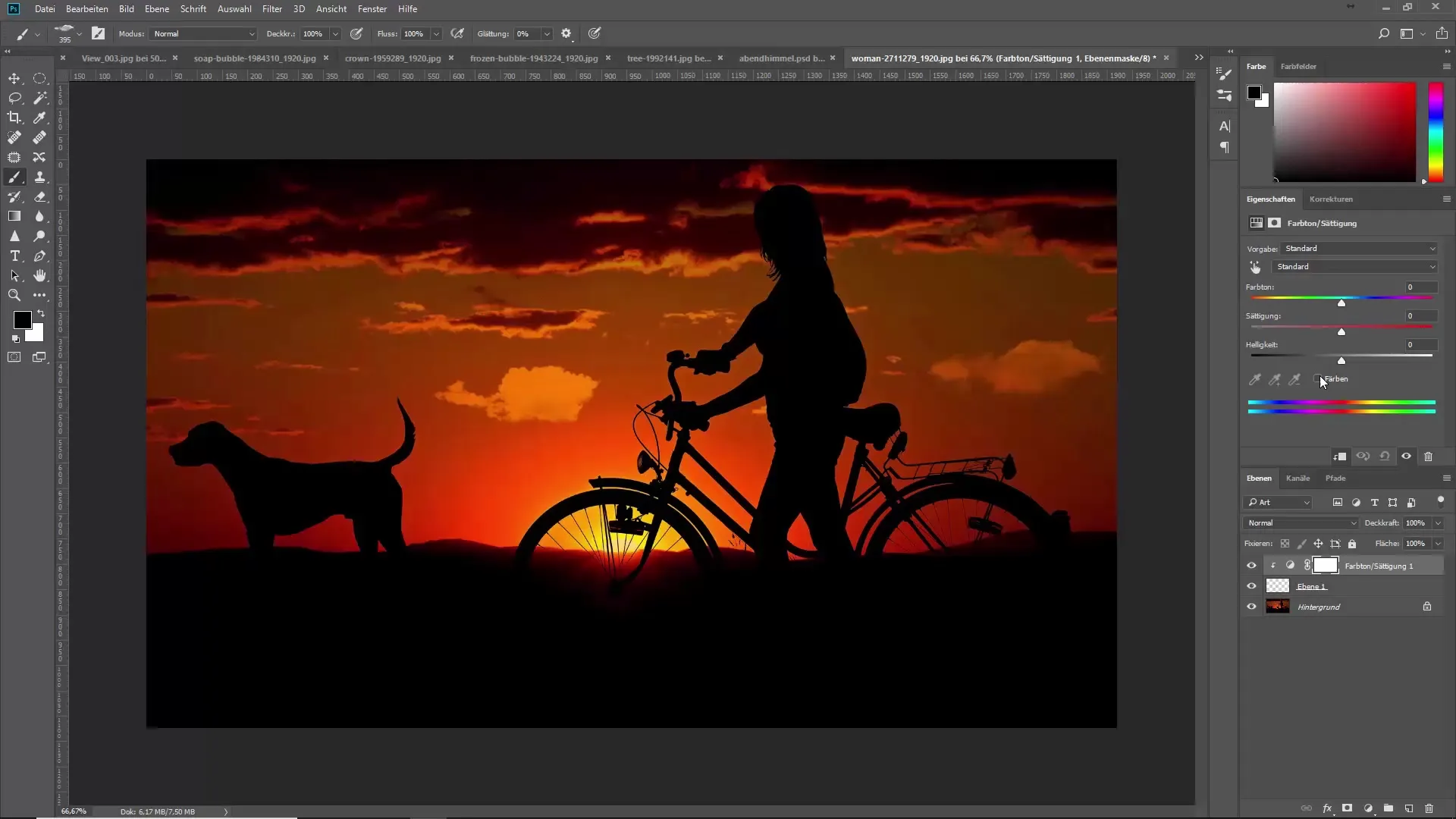
Крок 7: Налаштування хмар
Залежно від умов освітлення навколишнього середовища ти можеш далі налаштувати хмари. Використовуй режими змішування, такі як «М'яке світло» або «Скопіювати один на одного», щоб зливати хмари з оточенням.
Крок 8: Тонка настройка
За потреби додай додаткові налаштування, щоб краще оптимізувати зображення. Переконайся, що контрасти добре узгоджені і, якщо потрібно, залишай деякі ділянки незайнятими, щоб підкреслити деталізацію.
Крок 9: Контроль загального враження
Регулярно перевіряй своє загальне зображення. Має існувати гармонійна баланс між усіма елементами. Якщо ти врахував усе, твої хмари повинні бути практично безшовно інтегровані в зображення.
Резюме – Ультимативне навчання пензлів для хмар
Наприкінці ти тепер маєш всебічні знання про те, як ефективно використовувати пензлі для хмар, щоб отримати реалістичні та автентичні результати. Завжди звертай увагу на колір навколишнього середовища, чіткість і загальну композицію, щоб твої цифрові хмари виглядали виразно та достовірно.
Часто задавані запитання
Як завантажити пензлі в Photoshop?Перейдіть у меню «Редагувати» -> «Завантажити пензлі» та оберіть свої пензлі.
Чи можу я налаштувати пензлі для хмар?Так, ти можеш налаштувати непрозорість та розмір пензлів у налаштуваннях пензлів.
Що таке смарт-об'єкти?Смарт-об'єкти – це шари, що дозволяють виконувати недеструктивні редагування.
Як можу я налаштувати кольори своїх хмар?Використовуй коригувальні шари, такі як «Відтінок/насичення», щоб налаштувати хмари відповідно до навколишнього середовища.
Чому я повинен працювати на нових шарах?Робота з новими шарами дозволяє легше редагувати і краще контролювати окремі елементи на зображенні.


